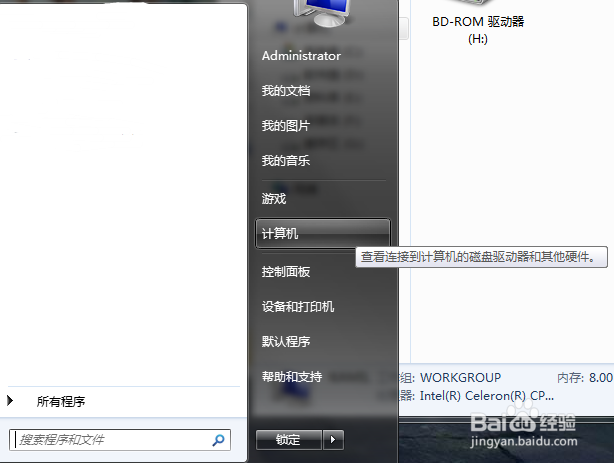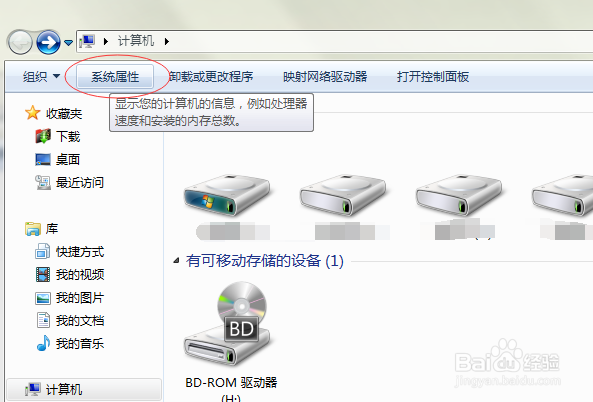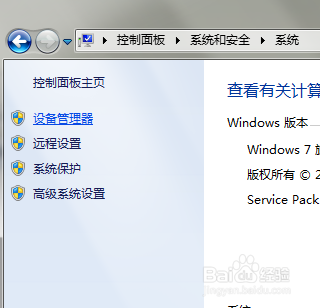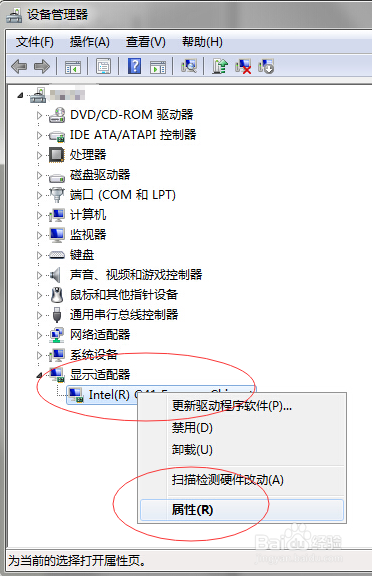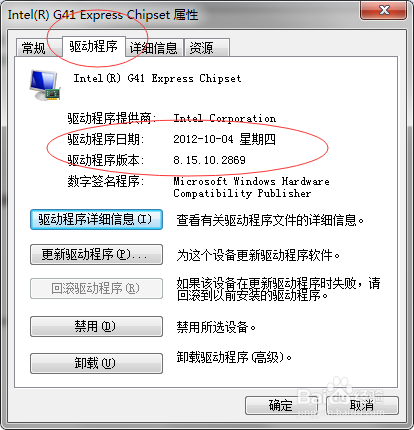Windows7 系统如何查看显卡驱动的版本
1、在系统开始菜单中找到【计算机】选项,如图,当然你也可以从任务栏进入
2、在弹出的计算机界面上方功能条中找到【系统属性】按钮
3、在【系统属性】界面左侧找到【设备管理器】链接
4、在弹出的【设备管理器】窗口中找到最下方的【显示适配器】树菜单中,点击展开,此时会显示你的电脑的显卡型号名称,如图,鼠标右键点击它,在右键菜单中点击【属性】打开属性窗口
5、在弹出的小窗口中找到【驱动程序】选项卡,如图所示小红圆圈中的版本即是你当前显卡驱动的版本
声明:本网站引用、摘录或转载内容仅供网站访问者交流或参考,不代表本站立场,如存在版权或非法内容,请联系站长删除,联系邮箱:site.kefu@qq.com。
阅读量:54
阅读量:96
阅读量:78
阅读量:57
阅读量:23